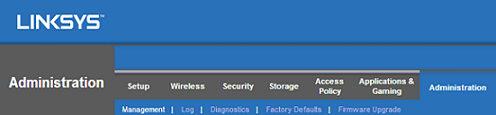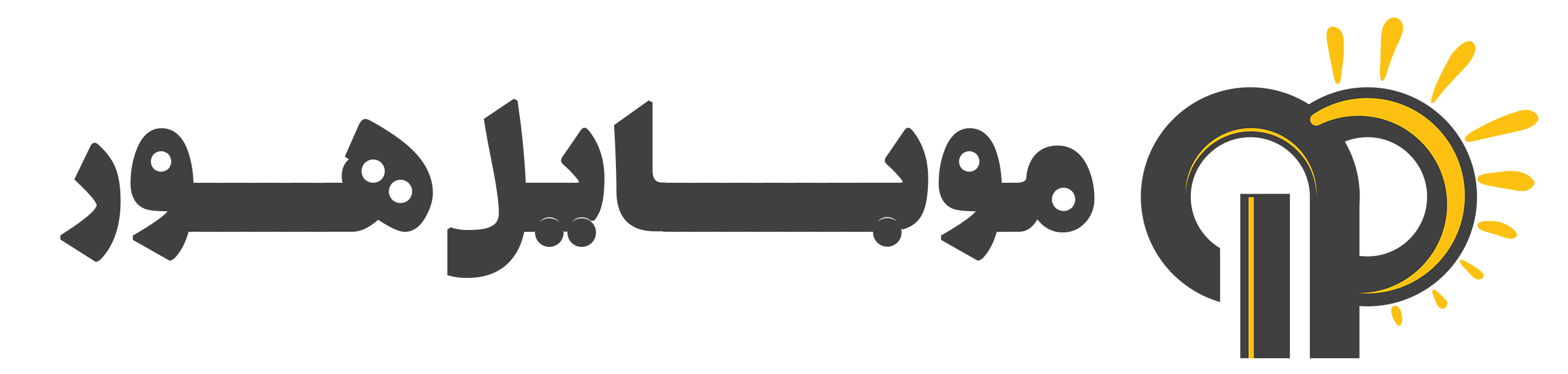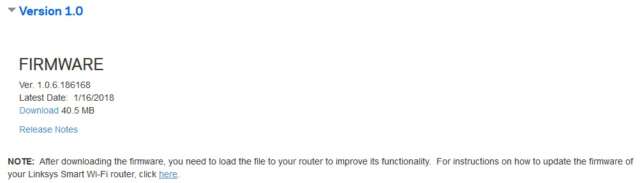هنگامیکه صحبت از بخش نرمافزاری وسایل و قطعات الکترونیکی به میان میآید، اهمیت بستر فریمور بهعنوان یکی از مهمترین آیتمهای پیشبرد عملکرد صحیح و بیعیب و نقص سختافزار خودنمایی میکند. فریمور در حالت کلی نرمافزاری تعبیه شده در ساختار یک سختافزار جهت کنترل نحوه چگونگی رفتار و هدایت جنبههای مختلف آن به شمار رفته و از اهمیت بالایی در عملکرد مناسب و مطلوب وسایل برخوردار میباشد.
دستگاههای مودم و روترهای شبکه نیز در میان تمامی وسایل و سختافزارهای مختلف به میزبانی از فریمور پرداخته و بهروزرسانی دورهای آن به دلیل عملکرد بهعنوان واسطی جهت اتصال به شبکه گسترده وب در مقایسه با دیگر سختافزارهای تشکیلدهنده رایانه شخصی از اهمیت بالاتری نیز برخوردار میباشد. آپدیت فریمور در فراهم آوردن قابلیتهای جدید، افزایش زیرساختهای ایمنی، شخصیسازی تنظیمات، رفع مشکلات اتصال به اینترنت و ناپایداریهای گوناگون، مرتفعسازی حفرههای امنیتی و … تأثیرگذار بوده و اغلب توسعهدهندگان انجام آن را توصیه کردهاند. اگرچه بهروزرسانی فریمور یک مودم از سختی آنچنان بالایی برخوردار نبوده و بهراحتی میتواند از طریق منوی پیکربندی تنظیمات انجام پذیرد، اما عدم دقت به نکات کوچکی همچون فلش زدن فایل اشتباه و ناسازگار با دستگاه، قطع برق در طی فرآیند عملیات و … میتوانند زمینه مشکلات و خرابی وسیله را فراهم آورند. دستورالعمل گردآوری شده در ادامه نوشته نحوه چگونگی بهروزرسانی فریمور مودمهای لینک سیس (Linksys) را نمایانگر میباشد، اما دقت به نکات زیر پیش از شروع عملیات توصیه میشود:
- از تطابق نسخه و مدل دستگاه با فایل فریمور اطمینان کامل حاصل شده باشد.
- از بهروزرسانی فریمور بهصورت بیسیم خودداری شود (دستگاه را با استفاده از کابل شبکه به رایانه شخصی یا لپتاپ متصل و سپس نسبت به اجرای فرآیند اقدام نمایید).
- از قطع برق در طی فرآیند جداً خودداری به عمل آورید (در غیر این صورت دستگاه بریک شده و دیگر غیرقابل استفاده میگردد).
- در صورتی که نوعی وسیله ذخیرهسازی (بهعنوان مثال فلش مموری) به دستگاه مودم متصل است، جهت جلوگیری از پاکسازی احتمالی اطلاعات موجود نسبت به قطع اتصال اقدام نمایید.
ابتدا از مدل مودم و نسخه سختافزاری آن جهت دانلود فایل سازگار اطمینان کامل را حاصل کنید. مدل دستگاه مودم و نسخه سختافزاری آن اغلب در قالب برچسبی در قسمت زیرین و بالایی و یا حاشیههای اطراف آن نصب شده و در برخی از محصولات نیز این مهم بهصورت هک شده بر روی بدنه مودم در قسمت فوقانی آن قابل مشاهده میباشد. نسخه سختافزاری دستگاه در قالب عباراتی نظیر Ver 2.0 ،Ver 3.0 و … یا V2 ،V3 و … در مجاورت مدل محصول درج شده است. در صورتی که هیچگونه عبارتی در مجارت مدل دستگاه مودم قابل مشاهده نیست، نسخه سختافزاری آن یک (Version 1) میباشد.


اکنون پس از آگاهی یافتن از مدل و نسخه سختافزاری دستگاه، نرمافزار مرورگر مورد استفاده خود را گشوده و سپس در کادر درج آدرس عبارت 192.168.1.1 را تایپ نمایید.
حال در کادرهای نام کاربری و رمز عبور عبارت پیشفرض Admin (در صورت عدم تغییر توسط کاربر) را تایپ کرده و کلید اینتر را بفشارید. در برخی از محصولات، درج نام کاربری لازم نبوده و تنها گذرواژه عبوری جهت ورود به منوی پیکربندی تنظیمات کافی میباشد.
اکنون پس از ورود به منوی پیکربندی تنظیمات، نسخه فریمور فعلی دستگاه را از مجاورت گزینه Firmware version در گوشه سمت راست بالای صفحه مشاهده و یادداشت نمایید.
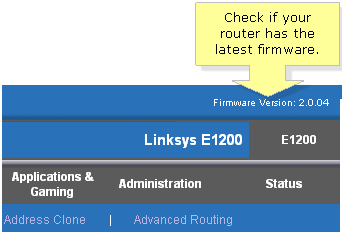
به وبسایت رسمی کمپانی لینک سیس مراجعه کرده و سپس به جستجوی دستگاه مودم خود، مطابق با عنوان مدل آن بپردازید.
پس از یافتن مودم، به بخش فایلهای مرتبط و پشتیبانی آن مراجعه کرده و سپس نسخه فریمور سازگار با نسخه سختافزاری دستگاه را دانلود نمایید. از دریافت نسخههای غیر سازگار با محصول جداً خودداری به عمل آورید، زیرا در صورت بهروزرسانی، دستگاه خراب شده و دیگر غیرقابل استفاده میگردد.
پس از یافتن فریمور سازگار با نسخه سختافزاری دستگاه و دانلود آن، فایل مربوطه را از حالت فشرده خارج و سپس در موقعیت مناسبی ذخیرهسازی نمایید.
مجدداً منوی پیکربندی تنظیمات مودم را گشوده و سپس به مسیر Administration > Firmware Upgrade مراجعه نمایید.
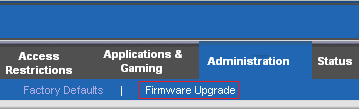
بر روی کلید Browse و یا Choose File کلیک کرده و سپس فریمور پیشتر دانلود شده را انتخاب نمایید (فایل فریمور باید دارای پسوند bin ،img و یا bix باشد).
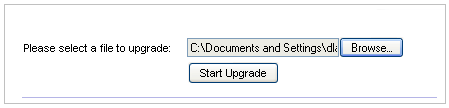
در نهایت پس از انتخاب فایل، کافی است تا جهت شروع فرآیند بهروزرسانی بر روی کلید Start Upgrade و یا Upgrade کلیک نمایید. از خاموش نمودن دستگاه مودم و یا فشردن تکمه سختافزاری Reset در طی فرآیند جداً خودداری کنید. مدت زمان اتمام عملیات ممکن است از چند ثانیه تا چند دقیقه متغیر باشد.
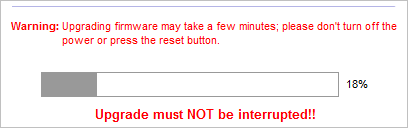
در نهایت پس از اتمام موفقیتآمیز عملیات بهروزرسانی، کافی است تا بر روی کلید Continue در پیغام محاورهای نمایان شده کلیک کرده و سپس دستگاه مودم را یک مرتبه خاموش و روشن نمایید.
برخی از فریمورها بهصورت کاملاً خودکار پس از اتمام عملیات بهروزرسانی اقدام به بازگردانی دستگاه به تنظیمات کارخانه مینمایند که تعیین دوباره مقادیر جهت برقراری دسترسی مجدد به شبکه گسترده وب در این صورت لازم و ضروری به شمار میرود؛ اما برخی از محصولات تنظیمات پیکربندی فعلی را ذخیرهسازی کرده و پس از اتمام فرآیند بهروزرسانی اقدام به اعمال دوباره آنها مینمایند. در این حالت پیکربندی دوباره تنظیمات لازم و ضروری به شمار نمیرود، اما پیشنهاد میشود تا به جستجوی شبکه گسترده وب پرداخته و در صورتی که مشکلات پیش از آپدیت همچنان پا برجا میباشند، نسبت به بازگردانی دستی مودم به تنظیمات کارخانه اقدام نمایید.
برای این منظور کافی است تا از طریق منوی پیکربندی تنظیمات به مسیر Administration > Factory Defaults مراجعه کرده و سپس بر روی کلید Restore Factory Defaults کلیک نمایید. تعیین دوباره تنظیمات جهت دسترسی مجدد به اینترنت پس از اتمام فرآیند لازم و ضروری به شمار میرود.